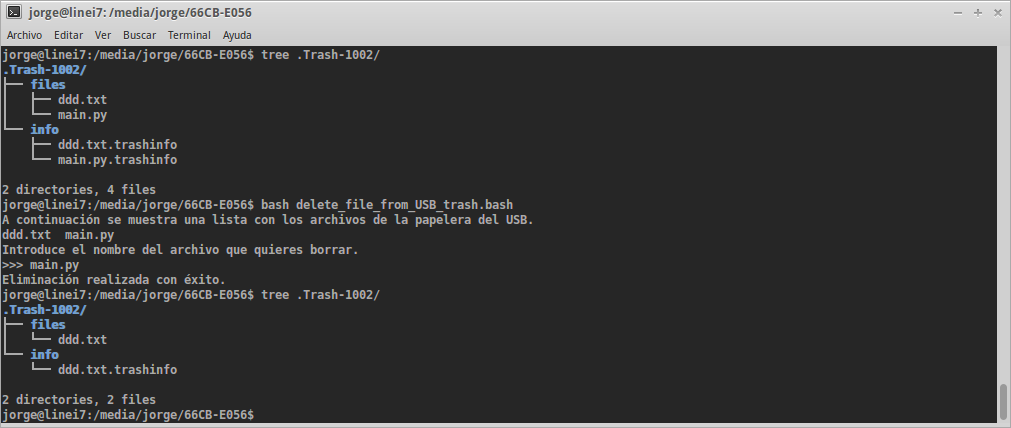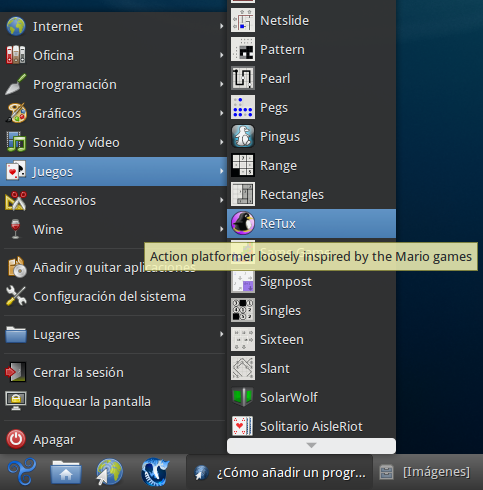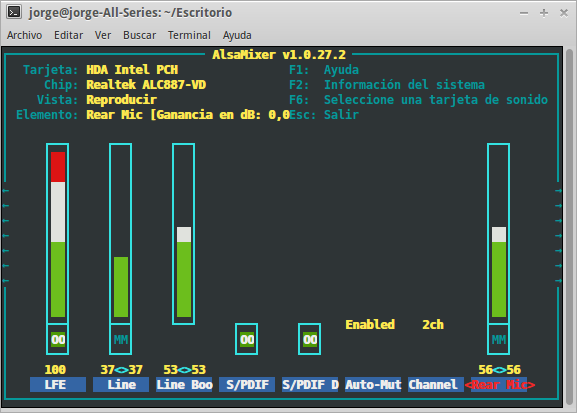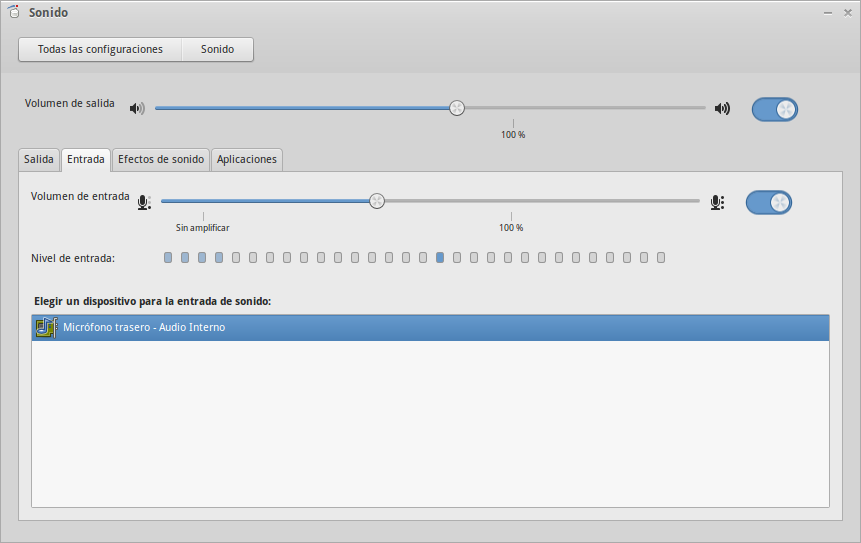El otro día compré un juego llamado ReTux. Pero como solo tenía el código fuente era un poco incómodo de iniciar. Para ello decidí añadirlo al menú de inicio. En este artículo enseñaré a hacer esto mismo. Utilizo una distribución de GNU/Linux llamada Trisquel, con el entorno de escritorio GNOME. En GNOME viene incluido el programa Alacarte, que es el que uso en este artículo, así que estos pasos deberían funcionar para las distribuciones con GNOME. Continúa leyendo ¿Cómo añadir un programa al menú de GNOME?
Categoría: GNU/Linux
¿Cómo montar un dispositivo USB desde la Terminal?
Como todo en GNU/Linux es un fichero, necesitamos una ubicación en el
sistema de ficheros para nuestro dispositivo USB. Normalmente se suelen
crear en /media, /mnt o en un directorio similiar diseñado para tal
propósito. En el sistema operativo que yo utilizo (Trisquel), se utiliza
la carpeta /media. La ubicación para mi USB la creo con esta
instrucción: sudo mkdir /media/usb.
Una vez creado el punto de montaje, necesitamos decirle al sistema
operativo el dispositivo que queremos montar. Con la instrucción lsblk
podemos listar los dispositivos disponibles. Ahora solo nos queda montar
con la instrucción mount el que queramos en el directorio que hemos
creado: sudo mount /dev/sdc1 /media/usb (en mi caso). Cuando esté
desmontado el dispositivo USB, el directorio donde lo hemos montado
quedará vacío. Puedes borrar el directorio creado con la instrucción
sudo rmdir /media/usb.
Activando el micrófono en Trisquel
El otro día instalé Trisquel en un ordenador. Todo parecía funcionar perfectamente excepto el micrófono. El ordenador es de sobremesa; yo pretendía conectar el micrófono por la parte trasera de la torre.
El problema ocurría porque el volumen de Rear Mic (micrófono trasero) en AlsaMixer estaba sin volumen. Para solucionarlo tuve que abrir AlsaMixer y subir su volumen.
Además, tuve que subir el volumen de entrada desde el menú de la configuración del sonido (Configuración del sistema>sonido).
La carpeta oculta .Trash en dispositivos USB
Si trabajas con un dispositivo USB y usas GNU/Linux, quizás te hayas
topado alguna vez con una carpeta oculta llamada .Trash-1000,
.Trash-1001 o con algún nombre similar.
Dentro de este directorio encontrarás un subdirectorio llamado files y
otro llamado info. En la siguiente imagen puedes ver el contenido de
la carpeta .Trash-1002 en mi dispositivo USB.
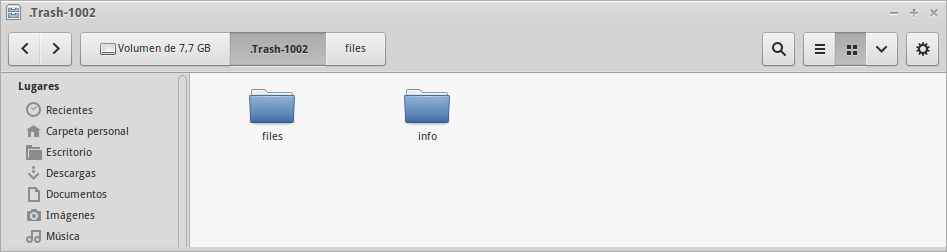
¿Qué es lo que contienen esas carpetas y por qué existen? Cuando borras
algo de tu dispositivo USB usando el ratón o pulsando la tecla
Suprimir, no lo estás borrando definitivamente: simplemente
se guarda en la carpeta que te he mostrado anteriormente. De esta forma,
puedes estar tranquilo de que, aunque borres algo importante, podrás
recuperarlo si te arrepientes de tu decisión. La carpeta files
contiene los archivos, y la carpeta info, la ruta que tenían los
archivos en el USB antes de ser «borrados» y su fecha de eliminación.
Para eliminar definitivamente archivos dentro de la carpeta
.Trash-????, debes eliminar el archivo que está dentro de la carpeta
files y el de la carpeta info. Dentro de la carpeta files, el
nombre del archivo es el mismo que cuando se eliminó y dentro de la
carpeta info, se le ha añadido la extensión .trashinfo.
Puedes usar la instrucción rm para borrar los archivos de forma
definitiva. Recomiendo usar rm -i archivos, si vas a borrar muchos
archivos y quieres asegurarte de que no borras alguno que no deberías.
También puedes borrar la carpeta .Trash-1002 (o como se llame en tu
caso) con todo su contenido ejecutando la instrucción rm -r
.Trash-1002 (cambia el nombre de la carpeta si es distinto al tuyo)
sobre la raíz del dispositivo USB. También puedes pulsar
Shift y Suprimir al mismo tiempo seleccionado el
archivo que deseas eliminar (no sé si esto funcionará en cualquier
distribución). Tranquilo, la carpeta se volverá a crear cuando borres
cualquier otra cosa. Si quieres borrar solo un archivo, este script te
servirá para eliminar los archivos de los subdirectorios de la carpeta
.Trash-????, debes ejecutarlo ubicado en la raíz del dispositivo USB:
#!/bin/bash
echo "A continuación se muestra una lista con los archivos de la papelera del USB."
ls .Trash-1002/files
echo -en "Introduce el nombre del archivo que quieres borrar.\n>>> "
read file
#Si es un directorio, también borra todo su contenido.
rm -r ".Trash-1002/files/$file" ".Trash-1002/info/$file.trashinfo" && echo "Eliminación realizada con éxito."
Si tu carpeta .Trash-???? no tiene el mismo nombre que la mía debes cambiarlo en todo el script. A continuación, muestro una imagen con un ejemplo práctico: